¶ О программе
Версия: 23.6213.52
Saby Plugin - это дополнительный компонент, который расширяет функциональность Saby (СБИС). Подключение этого плагина предоставляет доступ к ряду дополнительных инструментов и сервисов, включая:
- Работу с электронной подписью: обмен документами, отправка отчетов, возможность отложенного или дистанционного подписания, а также вход в личный кабинет с использованием электронной подписи.
- Сервис уведомлений: позволяет оставаться в курсе важных событий и задач.
- Облачное хранилище на Saby Диске: позволяет работать с документами в любом месте и в любое время.
- Система контроля и учета доступа (СКУД): обеспечивает контроль рабочего времени сотрудников.
- Мультимедийные возможности: включает в себя функционал для создания скриншотов и записи видео.
- Email-переписка: позволяет отправлять и получать письма прямо в рамках СБИС.
Контактная информация:
Официальный сайт
Разработчик:
ООО «Тензор»
Для того чтобы открыть, следует перейти: Меню приложений > Saby Plugin > нажать на иконку в трее ![]() .
.
¶ Интерфейс
¶ Saby Plugin
Плагин Saby (СБИС) доступен для работы из трея:
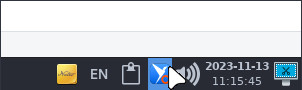
Верхняя панель плагина позволяет перейти на страницу личного кабинета в браузере, установить статус и прочитать все уведомления.
Левая боковая панель является навигационной и позволяет перейти в необходимый раздел, также на ней доступен переход в настройки плагина.
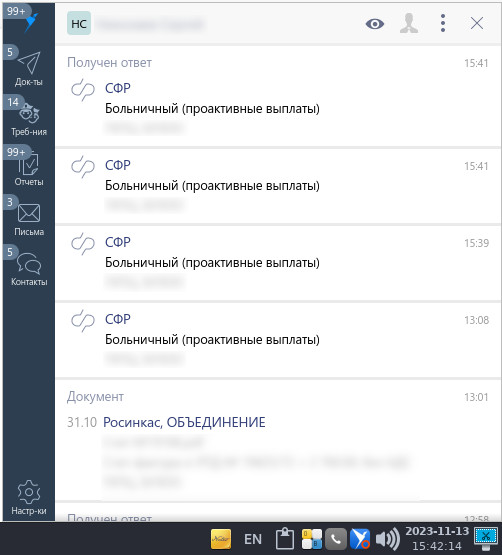
¶ Диагностика Saby (СБИС)
Диагностика Saby (СБИС) позволяет проанализировать систему, выявить проблемы, отобрать отчет или отправить диагностическую карту в техническую поддержку СБИС:
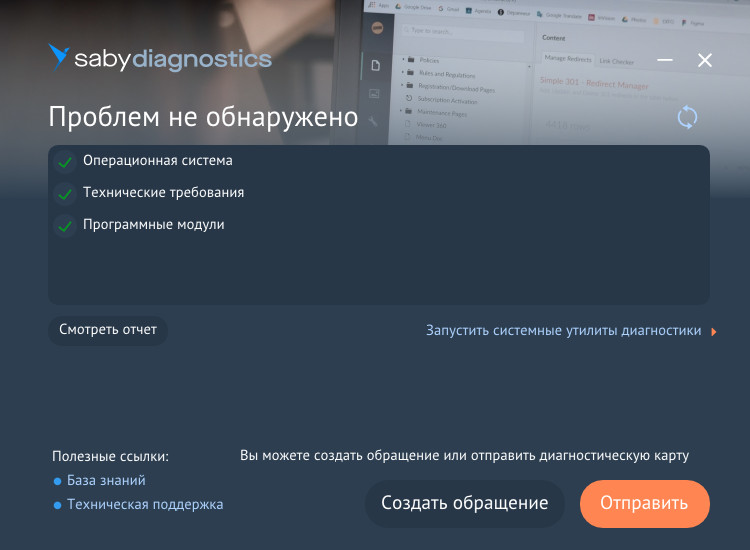
¶ Скриншоты и видео
Скриншоты и видео - дополнительный компонент устанавливающийся отдельно с помощью пакета: sbis3plugin-additions.rpm (при установке с официального сайта) или sbis3plugin-additions*.zst (при сборке собственного пакета).
Включить дополнительный компонент можно перейдя: Saby Plugin > Настройки > Дополнительные возможности:
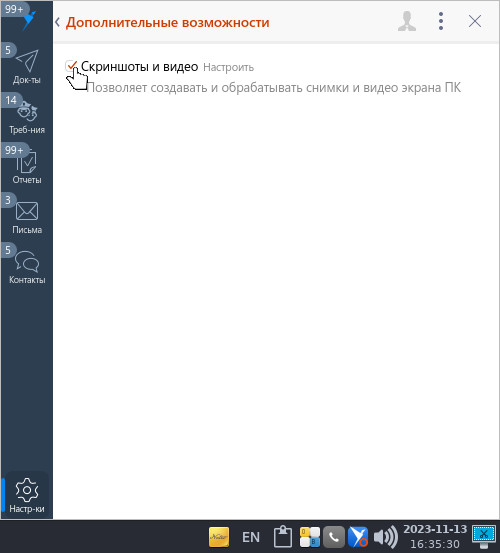
Для перехода в настройки работы данного дополнительного компонента следует нажать на "Настроить" рядом с именем компонента.
В открывшемся окне находятся необходимые настройки для работы со скриншотами и записью экрана, а именно:
- Настройка горячих клавиш;
- Отображение курсора;
- Звук в видео;
- Частота кадров;
- Место хранения.
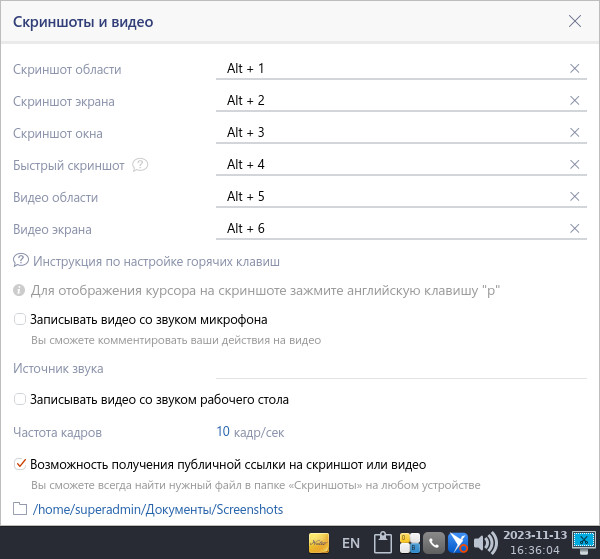
Запуск каждого из действий происходит по нажатию сочетания горячих клавиш, например скриншот выбранного окна:
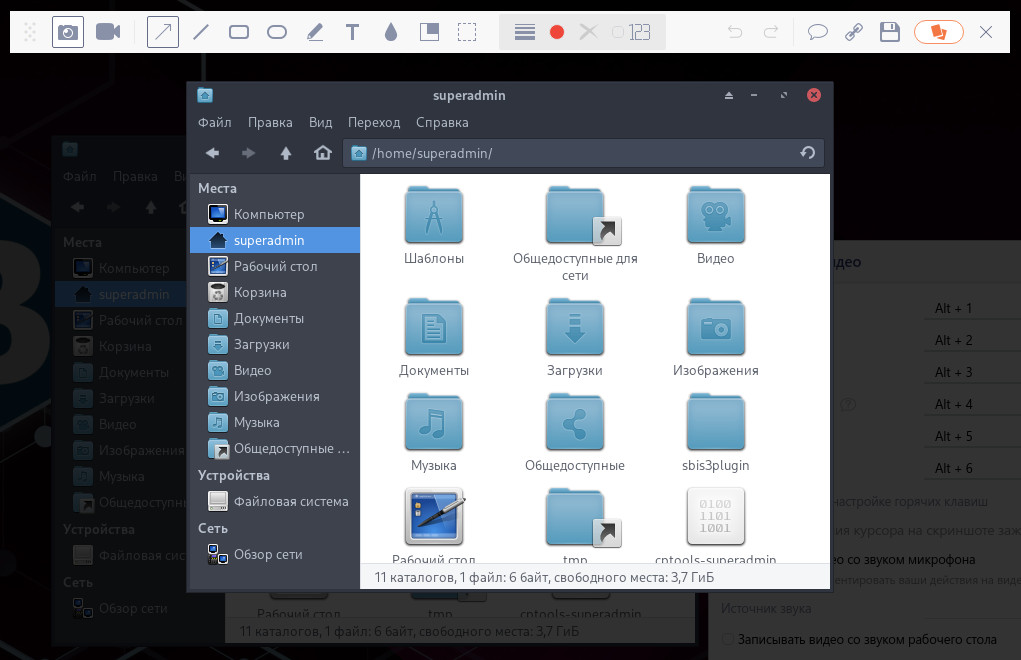
После выполнения скриншота будет выведена панель редактирования скриншота, которая позволяет добавить или выделить необходимые элементы, установить нумерацию элементам (полезно при обозначении шагов), получить ссылку на скриншот, сохранить скриншот, а также отправить полученный скриншот сообщением.
Также панель выводится и при работе с видеозаписью, включая в себя элементы записи экрана, формат записи видео и редактируемые рамки для записи области:
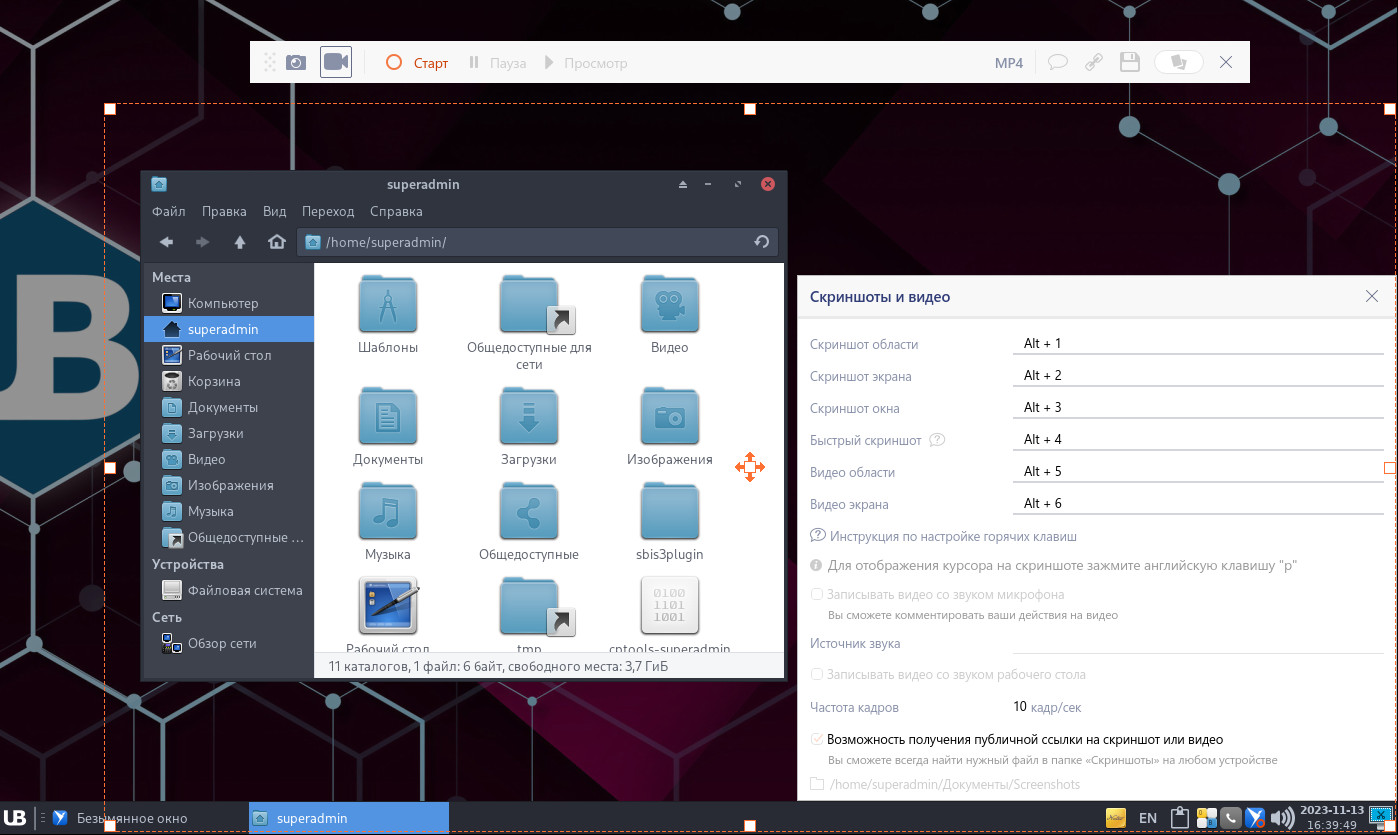
¶ SabyTel
SabyTel - дополнительный компонент устанавливающийся отдельно с помощью пакета: sabytel.rpm (при установке с официального сайта) или sabytel*.zst (при сборке собственного пакета).
Saby-приложения — это упрощенная версия online.sbis.ru для решения бизнес-задач.
SabyTel позволяет звонить, принимать звонки и контролировать работу телефонии. Здесь собраны разделы, которые нужны для работы с телефонией СБИС. Разделы, не связанные с работой телефонии, например «Компании», скрыты.
В SabyTel можно:
- настроить АТС;
- позвонить и принять звонок;
- войти в звонковую группу и выйти из нее;
- посмотреть список вызовов;
- прослушивать записи звонков;
- изучить статистику по линиям, сотрудникам и клиентам.

В верхней части окна расположен переключатель с телефонного звонка на видеозвонок.
Основная часть она делится на список контактов и историю звонков.
Правая боковая панель позволяет перейти в ЛК в браузере, открыть справочную информацию, выйти, а также перейти в настройки телефонии.
¶ Использование
¶ Вход по электронной подписи в браузере
Для входа по электронной подписи требуются:
- Установленный браузер Chromium-Gost;
- Установленный СКЗИ (например: КриптоПро);
- Установленные ключи в СКЗИ (например: КриптоПро: Импорт ключа с установкой сертификата).
Далее следует открыть браузер: Меню приложений > Chromium-Gost и перейти по адресу: online.sbis.ru, затем нажать "По электронной подписи":
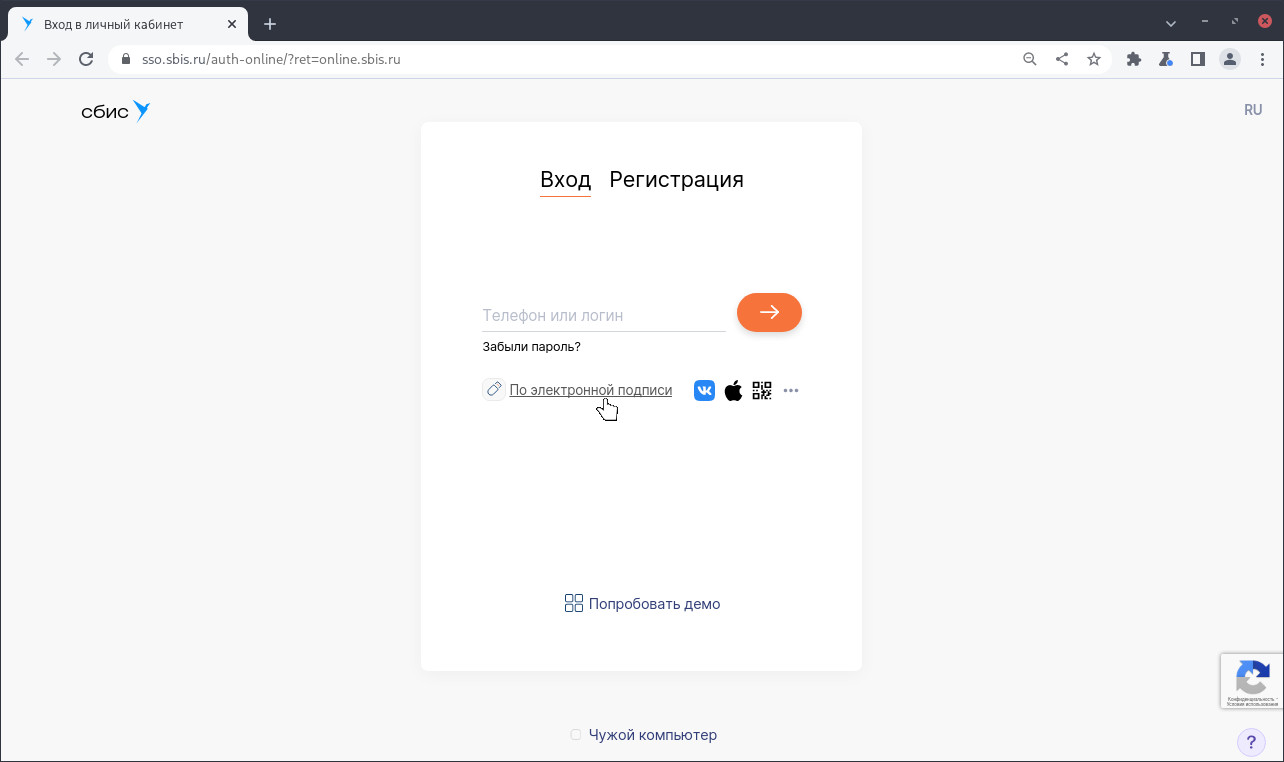
Если вход в СБИС выполняется не со своего устройства, следует установить флаг «Чужой компьютер». Сеанс автоматически завершится, если через 30 минут в кабинете не будет активности.
В открывшемся окне ввести пароль ЭЦП:
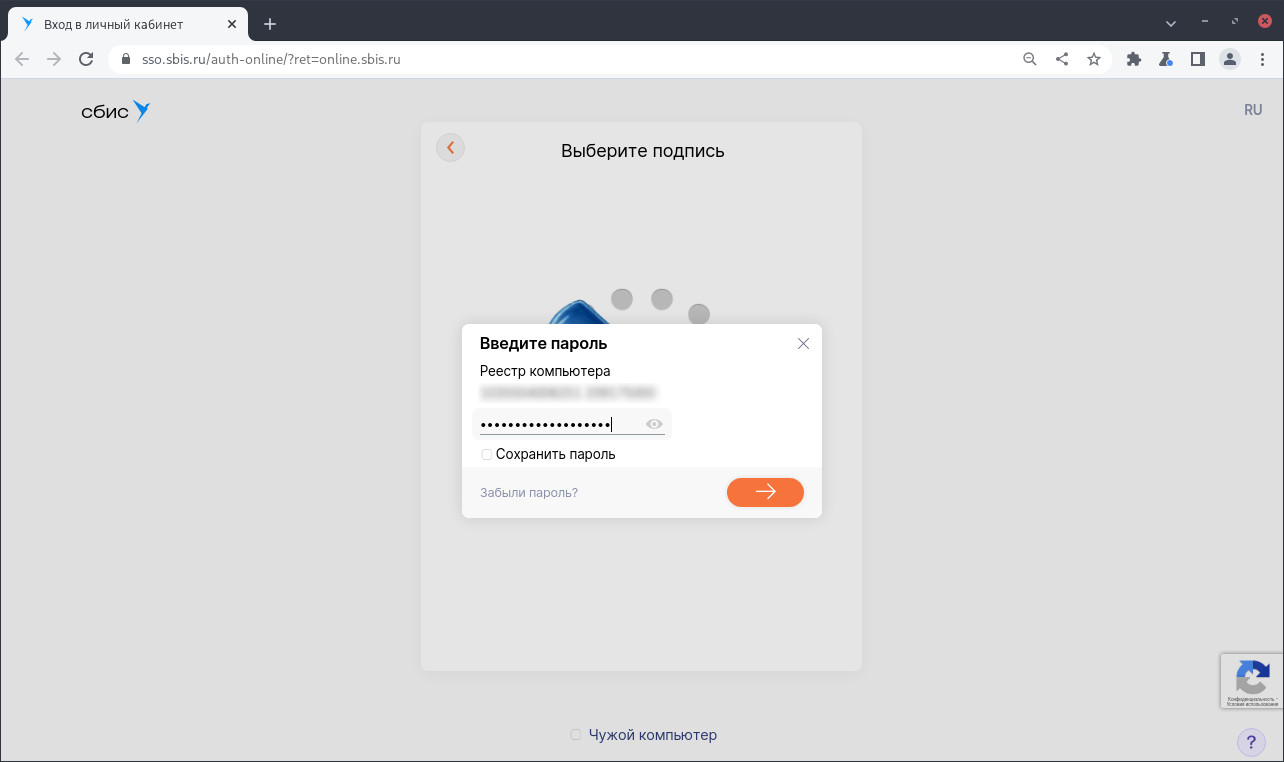
После ввода пароля будет выполнен вход:
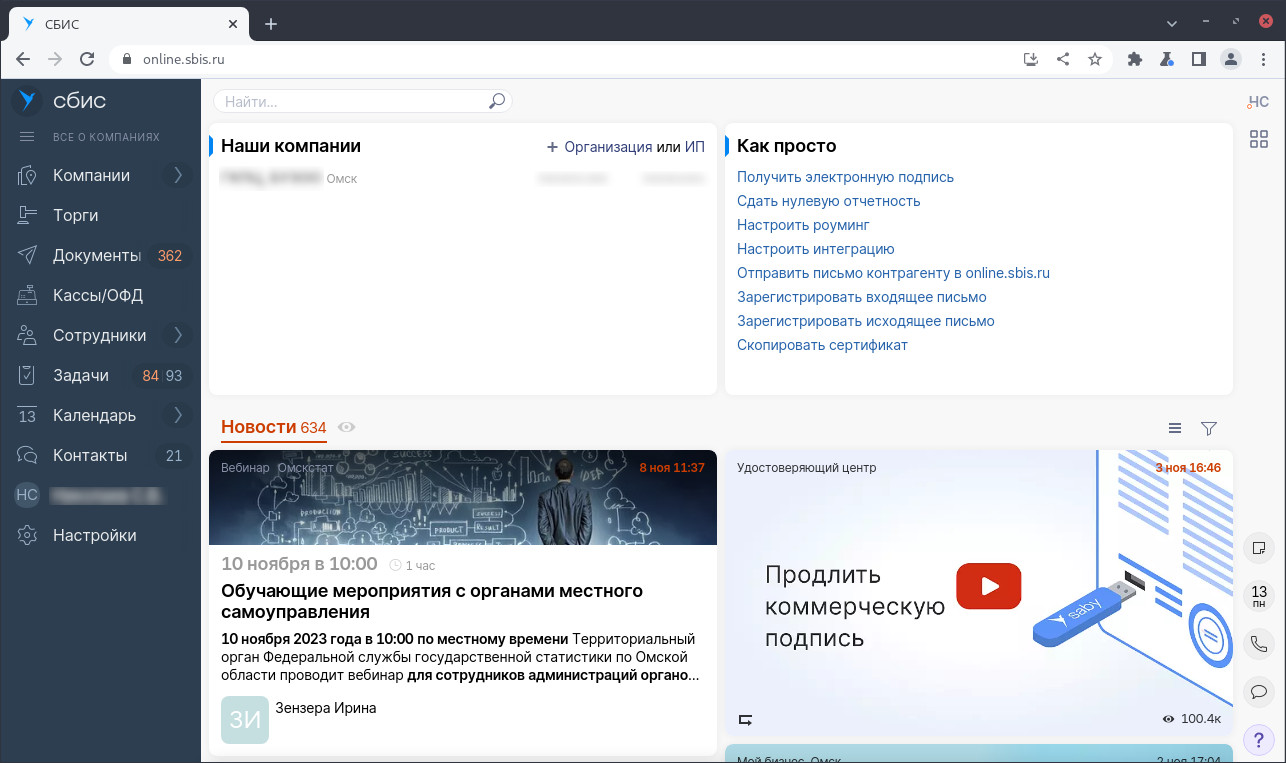
¶ Вход по электронной подписи в плагине
Для входа по электронной подписи требуются:
- Установленный браузер Chromium-Gost (для определенных функций);
- Установленный СКЗИ (например: КриптоПро);
- Установленные ключи в СКЗИ (например: КриптоПро: Импорт ключа с установкой сертификата).
Далее следует перейти: Меню приложений > Saby Plugin.
На нижней панели (трей) появится иконка плагина, необходимо нажать на нее и выбрать вход "По электронной подписи":
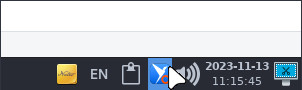
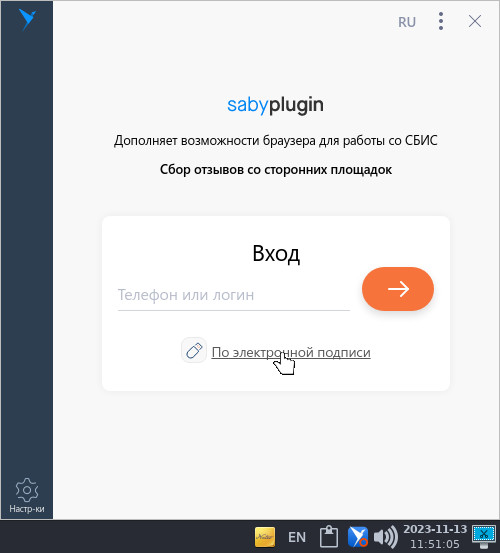
Далее выбрать подпись установленную в СКЗИ:
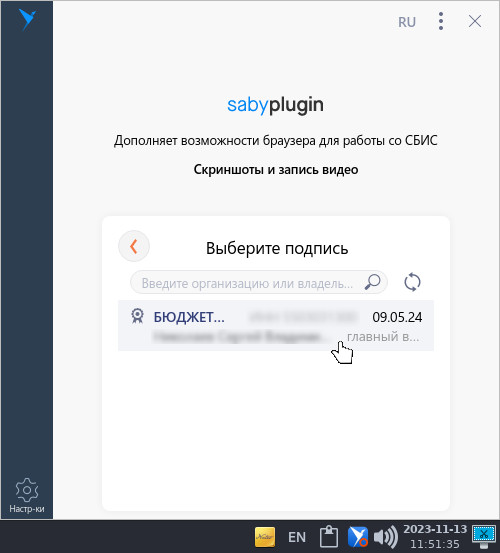
В открывшемся окне ввести пароль ЭЦП:
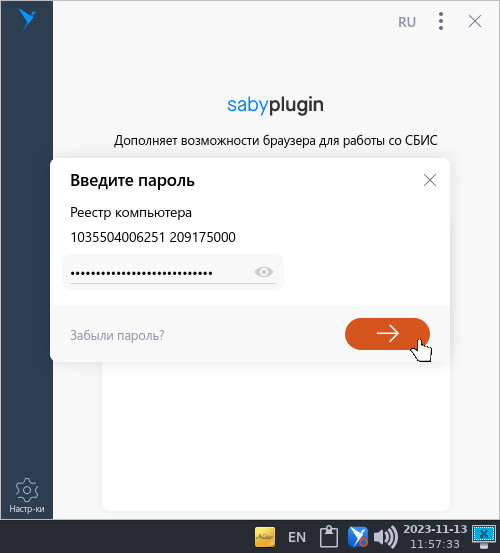
После ввода пароля будет выполнен вход:
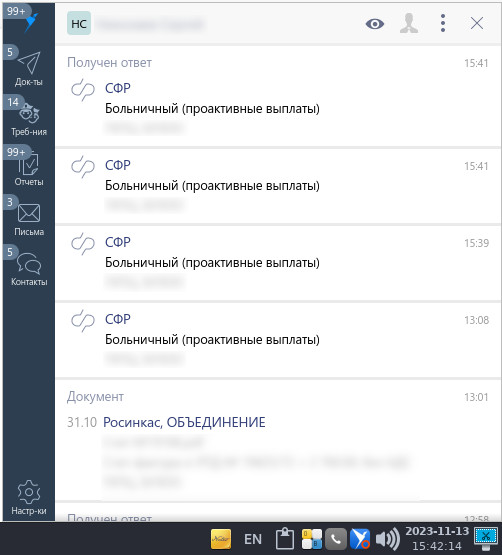
¶ Переход на страницу браузера из плагина
Для перехода на страницу личного кабинета в браузере из плагина следует запустить: Меню приложений > Saby Plugin.
На нижней панели (трей) появится иконка плагина, необходимо нажать на нее:
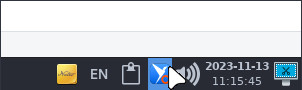
В плагине выбрать меню > Перейти в личный кабинет:
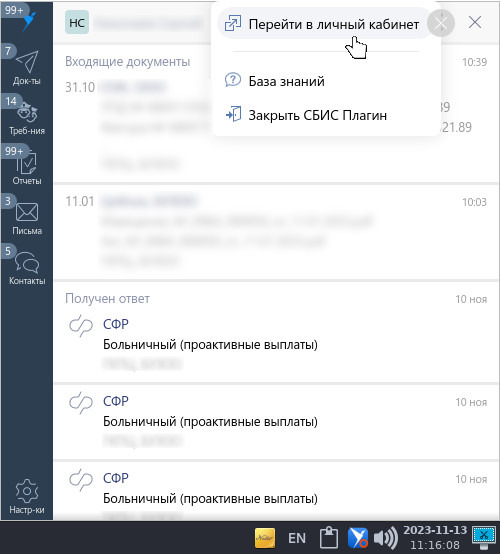
¶ Диагностика Saby
Для диагностики работоспособности плагина следует перейти: Меню приложений > Диагностика Saby:
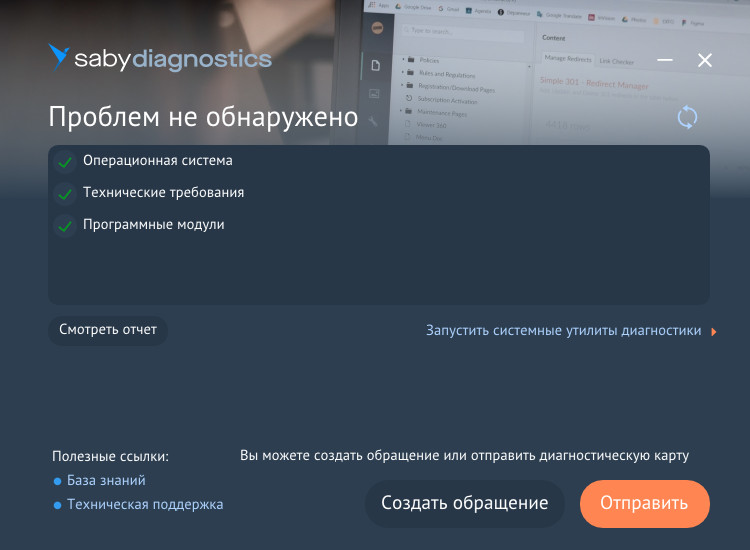
Для создания обращения следует нажать кнопку "Создать обращение":
В открывшемся окне ввести:
- Наименование компании или ИНН/КПП и найти среди списка;
- ФИО;
- Почта;
- Номер телефона;
- Текст проблемы.
Также к обращению можно прикрепить базу данных приложения и необходимые дополнительные файлы для уточнения проблемы.
Для отправки нажать "Создать":
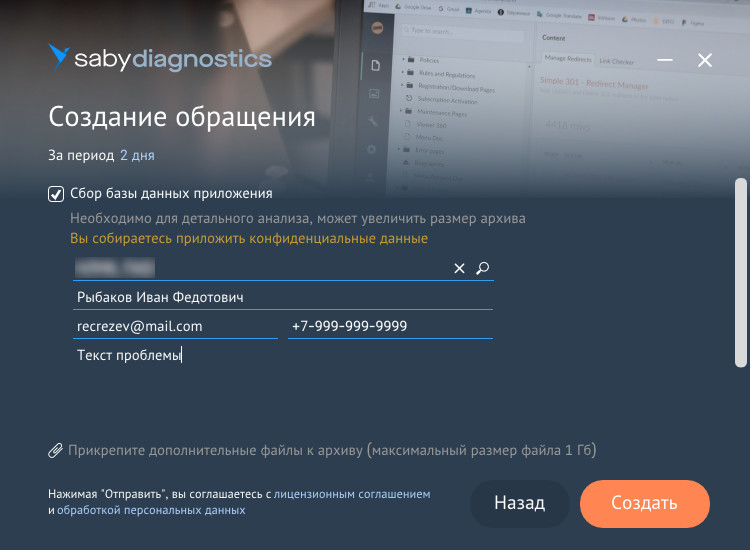
¶ Установка
Установить можно отдельным пакетом:
Данная установка включает в себя автоматическое скачивание дистрибутива с официального сайта разработчика.
Для установки Saby Plugin следует открыть терминал и ввести:
upac ubur install sbis3plugin
Внимание! Если система загружена в режиме полного сохранения, то внесенные изменения в систему будут сохранены после перезагрузки.
Если режим загрузки другой, то рекомендуется воспользоваться утилитой "Сохранение изменений" до перезагрузки системы.
- Для установки пакетов *.rpm с официального сайта следует первоначально подготовить систему выполнив команду в терминале:
sudo pacman -S sbis3plugin-compat
- Далее скачать пакеты для установки с официального репозитория:
Ядро приложения, обязательное:
wget https://update-msk1.sbis.ru/Sbis3Plugin/master/linux/saby-minimal-core.rpm
Графический плагин, основное рабочее окно:
wget https://update-msk1.sbis.ru/Sbis3Plugin/master/linux/sbis3plugin.rpm
Дополнительные компоненты, позволяют делать скриншоты и записывать видео:
wget https://update-msk1.sbis.ru/Sbis3Plugin/master/linux/sbis3plugin-additions.rpm
Дополнительный компонент, позволяют осуществлять видеозвонок:
wget https://update-msk1.sbis.ru/Sbis3Plugin/master/linux/sabytel.rpm
Компонент поддержки версии сборки libstdc++:
wget https://update-msk1.sbis.ru/Sbis3Plugin/master/linux/rpm_repo/$(curl -sL https://update-msk1.sbis.ru/Sbis3Plugin/master/linux/rpm_repo/ | grep -o "sbis-libstdc++12.*rpm")
- Далее следует установить библиотеку libstdc++:
sudo rpm --nodeps --install sbis-libstdc++12*.rpm
- Затем необходимо выполнить установку плагина:
Установка основных компонентов плагина:
sudo rpm --nodeps --install saby-minimal-core.rpm sbis3plugin.rpm
Установка дополнительных компонентов плагина (необязательно):
sudo rpm --nodeps --install sbis3plugin-additions.rpm sabytel.rpm
Внимание! Если система загружена в режиме полного сохранения, то внесенные изменения в систему будут сохранены после перезагрузки.
Если режим загрузки другой, то рекомендуется воспользоваться утилитой "Сохранение изменений" до перезагрузки системы.
- Для сборки собственных пакетов установки плагина следует клонировать:
git clone https://gitea.ublinux.ru/ubur/sbis3plugin
- Далее перейти в каталог:
cd sbis3plugin
-
На этапе сборки пакетов будут собраны обязательные и дополнительные пакеты с расширением *.pkg.tar.zst из скачанных с официального сайта.
-
Перед началом сборки и установки пакетов следует обновить базы данных:
sudo pacman -Sy
- Начать сборку пакетов следует командой:
makepkg -cCfrd
После сборки будут получены пакеты (на месте * указана версия программы):
- saby-minimal-core*.zst - ядро приложения, основной пакет;
- sbis3plugin*.zst - графический плагин, основной пакет;
- sbis3plugin-additions*.zst - компонены для работы со скриншотами и записью окна, дополнительный пакет (необязателен);
- sabytel*.zst - компонены для работы звонков и видеозвонков, дополнительный пакет (необязателен).
- Для установки основных пакетов следует ввести:
sudo pacman -U saby-minimal-core-23.6213.52*.zst sbis3plugin-23.6213.52*.zst
Где:
- 23.6213.52 - версия программы.
Для установки дополнительного компонента позволяющего делать скриншоты и записывать видео экрана следует ввести (необязательно):
sudo pacman -U sbis3plugin-additions*.zst
Для установки дополнительного компонента позволяющего выполнять звонки и видеозвонки следует ввести (необязательно):
sudo pacman -U sabytel*.zst
Внимание! Если система загружена в режиме полного сохранения, то внесенные изменения в систему будут сохранены после перезагрузки.
Если режим загрузки другой, то рекомендуется воспользоваться утилитой "Сохранение изменений" до перезагрузки системы.